Git常用操作指南
前言
因为工作需求,最近又重新温习了一下Git操作,遂总结了一篇Git常用操作指南,方便日后学习查阅,本博客精简提炼了在开发过程中Git经常用到的核心命令,主要参考了《廖雪峰老师的Git教程》,希望对大家学习使用Git能带来帮助。
Git简介
Git是Linux之父Linus的第二个伟大的作品,它最早是在Linux上开发的,被用来管理Linux核心的源代码。后来慢慢地有人将其移植到了Unix、Windows、Max OS等操作系统中。
Git是一个分布式的版本控制系统,与集中式的版本控制系统不同的是,每个人都工作在通过克隆建立的本地版本库中。也就是说每个人都拥有一个完整的版本库,查看提交日志、提交、创建里程碑和分支、合并分支、回退等所有操作都直接在本地完成而不需要网络连接。
对于Git仓库来说,每个人都有一个独立完整的仓库,所谓的远程仓库或是服务器仓库其实也是一个仓库,只不过这台主机24小时运行,它是一个稳定的仓库,供他人克隆、推送,也从服务器仓库中拉取别人的提交。
Git是目前世界上最先进的分布式版本控制系统。
安装之后第一步
安装完成后,还需要最后一步设置,在命令行输入:
$ git config --global user.name "Your Name"
$ git config --global user.email "email@example.com"
因为Git是分布式版本控制系统,所以,每个机器都必须配置用户信息:你的名字和Email地址。
注意git config命令的--global参数,用了这个参数,表示你这台机器上所有的Git仓库都会使用这个配置,当然也可以对某个仓库指定不同的用户名和Email地址。
创建版本库
本地仓库
版本库又名仓库,英文名repository,你可以简单理解成一个目录,这个目录里面的所有文件都可以被Git管理起来,每个文件的修改、删除,Git都能跟踪,以便任何时刻都可以追踪历史,或者在将来某个时刻可以“还原”。
所以,创建一个版本库非常简单,首先,选择一个合适的地方,创建一个空目录:
$ mkdir learngit
$ cd learngit
$ pwd
Path
----
D:\Blog\tmp\learngit
第二步,通过git init命令把这个目录变成Git可以管理的仓库:
$ git init
Initialized empty Git repository in D:/Blog/tmp/learngit/.git/
远程仓库
创建SSH Key
Git支持多种协议,包括https,但通过ssh支持的原生git协议速度最快。由于本地Git仓库和GitHub仓库之间的传输是通过SSH加密的,所以,需要在关联远程仓库前需要配置SSH Key至Github设置中,这样远程仓库才允许本机对远程仓库的拉去/推送操作。
打开Shell,进入到"~/.ssh"目录下,运行"ls"命令看看这个目录下有没有id_rsa和id_rsa.pub这两个文件,如果已经有了,可直接跳到下一步。
如果没有,则执行:
$ ssh-keygen -t rsa -C "youremail@example.com"
一路回车即可。执行命令后,我们再进入到"~/.ssh"目录下,运行"ls"命令,可以看到里面有id_rsa和id_rsa.pub两个文件,这两个就是SSH Key的秘钥对,id_rsa是私钥,不能泄露出去,id_rsa.pub是公钥,可以放心地告诉任何人。
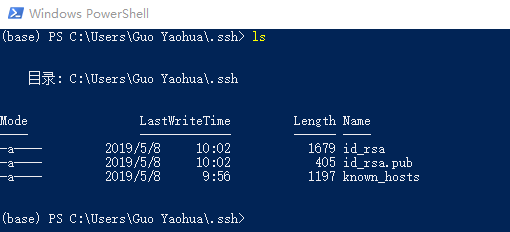
打开“Account settings”,“SSH Keys”页面,然后,点“New SSH Key”,填上任意Title,在Key文本框里粘贴id_rsa.pub文件的内容(Win 10 下可使用"type ~/.ssh/id_rsa.pub"命令查看公钥文件内容):
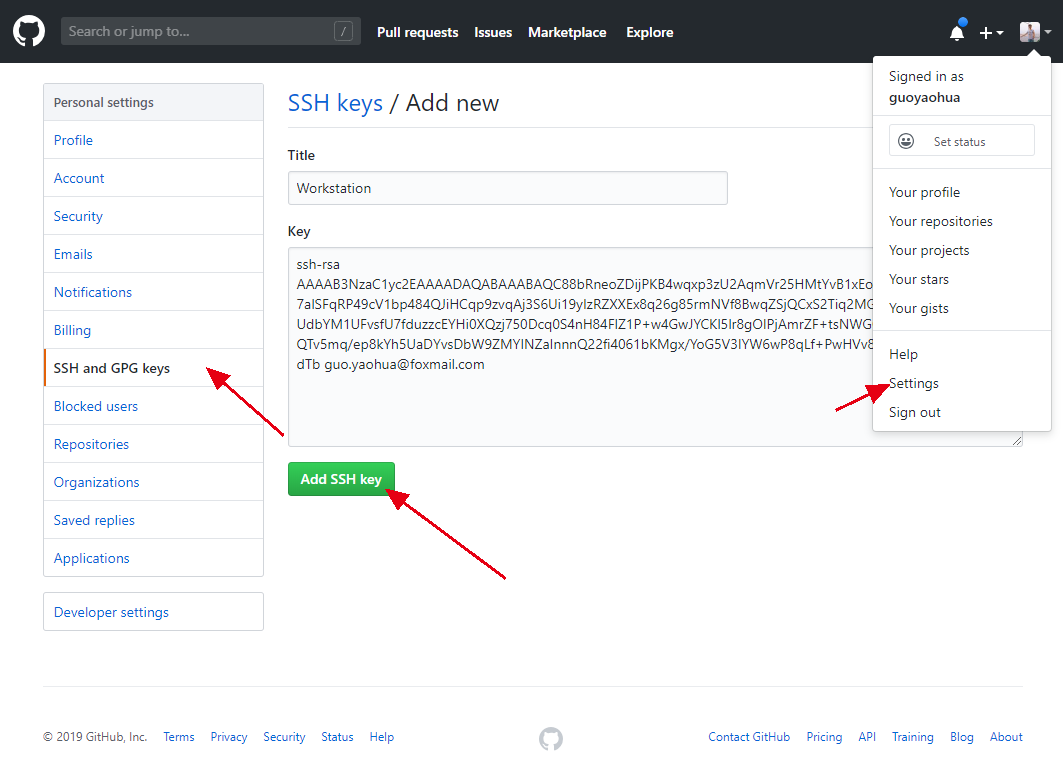
点击“Add SSH Key”之后,就可以看到你的公钥已经加入到了你的Github仓库配置中。
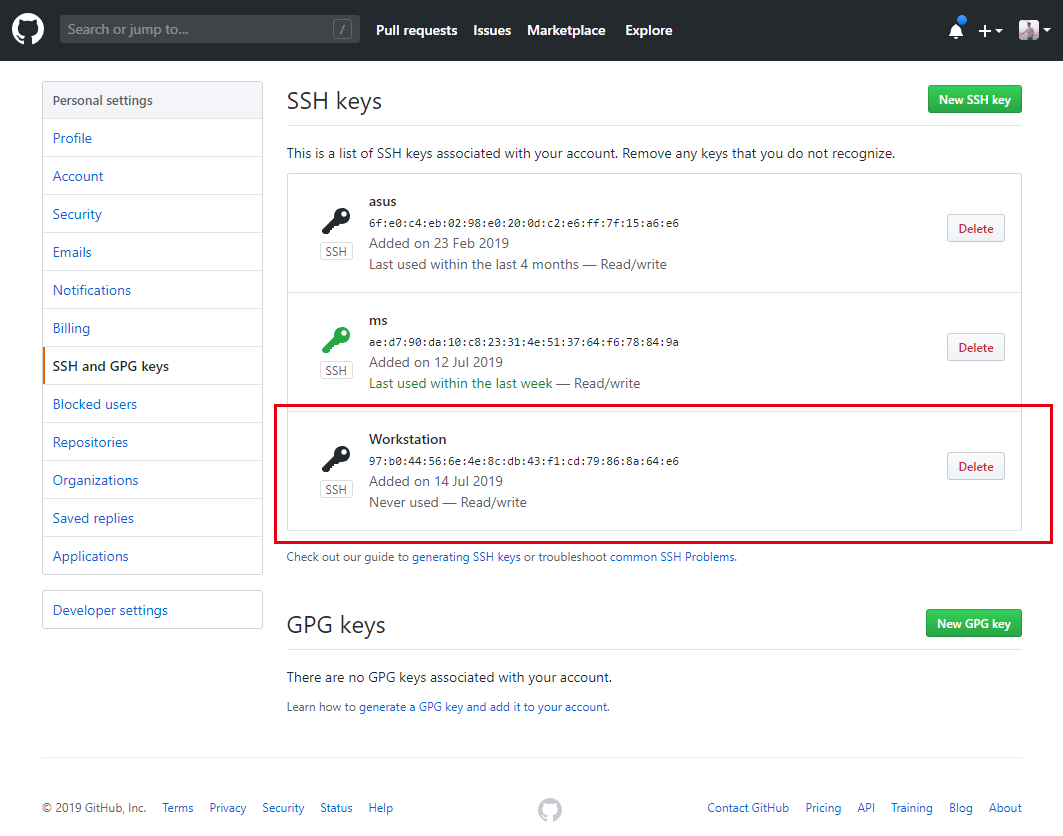
添加远程库
首先,登陆GitHub,然后,在右上角找到“Create a new repo”按钮,创建一个新的仓库:
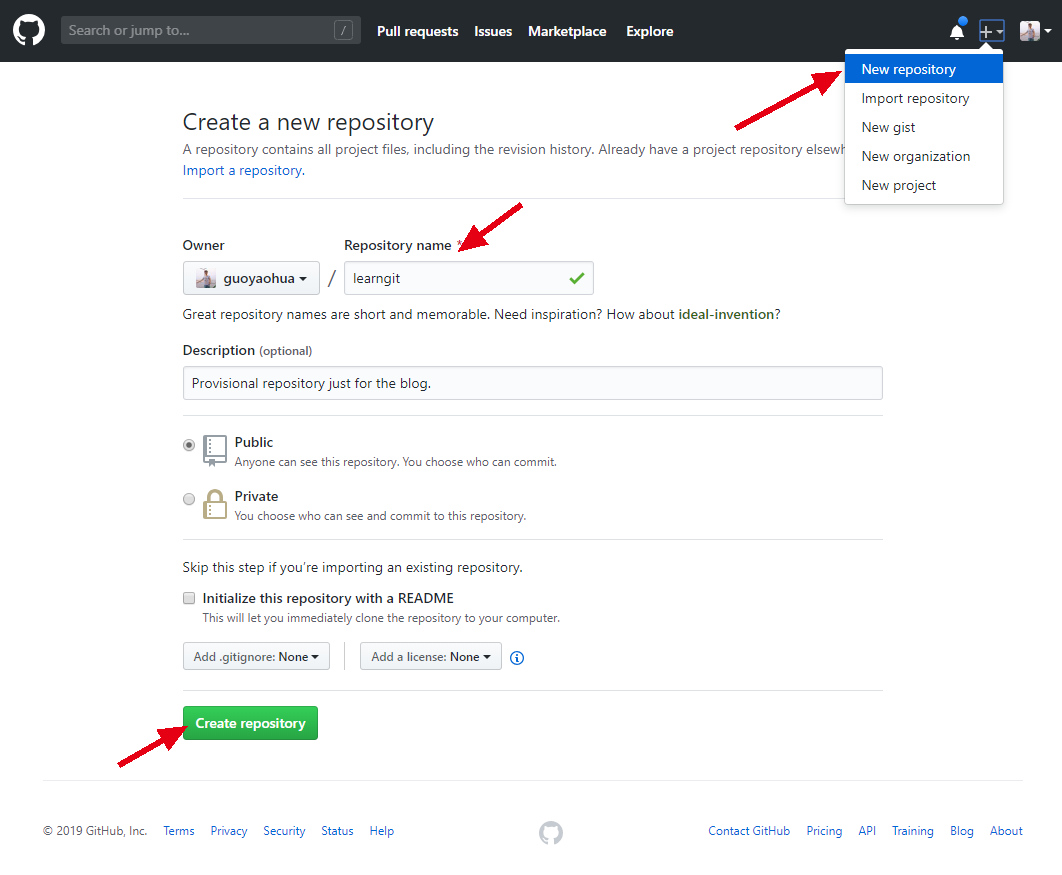
在Repository name填入learngit,其他保持默认设置,点击“Create repository”按钮,就成功地创建了一个新的Git仓库:
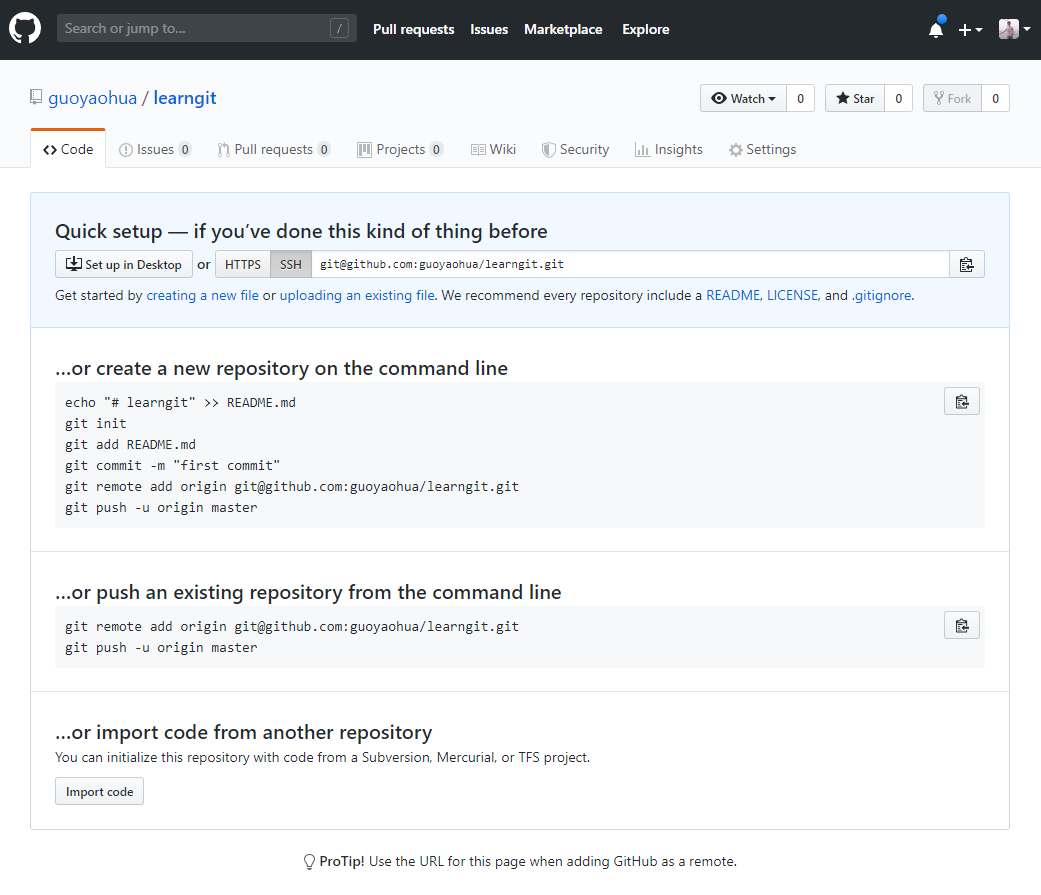
这样就成功创建了一个空白的远程仓库,那么如何将这个远程仓库与本地仓库进行关联呢?
我们根据Git所给出的提示可知,可以在本地创建一个新仓库对远程仓库进行关联,也可以对本地已有仓库进行关联。
关联新仓库
echo "# learngit" >> README.md
git init
git add README.md
git commit -m "first commit"
git remote add origin git@github.com:guoyaohua/learngit.git
git push -u origin master
关联已有仓库
git remote add origin git@github.com:guoyaohua/learngit.git
git push -u origin master
我们可以使用上文在本地初始化的“learngit”仓库。(注意:本地仓库和远程仓库可以不同名,本文只是为了写教程设置为相同名称。)
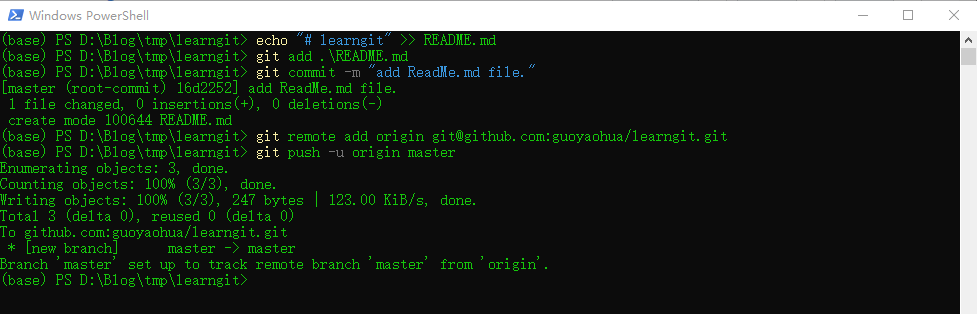
我们再刷新下Github Code界面,发现新加入的README.md文件已经推送到了远程仓库中。
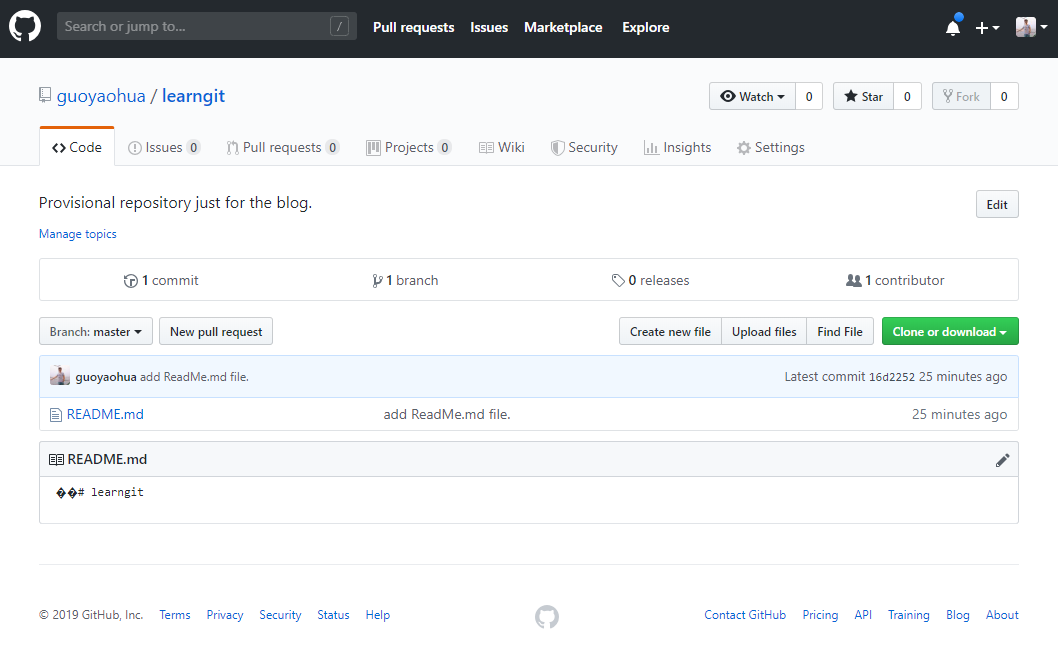
版本控制
工作区和暂存区
工作区(Working Directory)
就是你在电脑里能看到的目录,比如我们刚刚创建的learngit文件夹就是一个工作区:
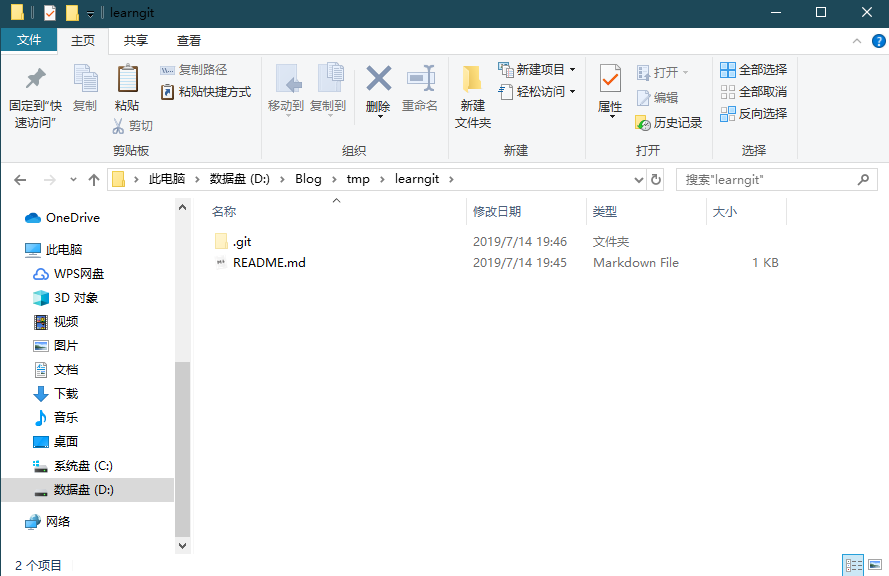
版本库(Repository)
工作区有一个隐藏目录.git,这个不算工作区,而是Git的版本库。
Git的版本库里存了很多东西,其中最重要的就是称为Stage(或者叫Index)的暂存区,还有Git为我们自动创建的第一个分支master,以及指向master的一个指针叫HEAD。
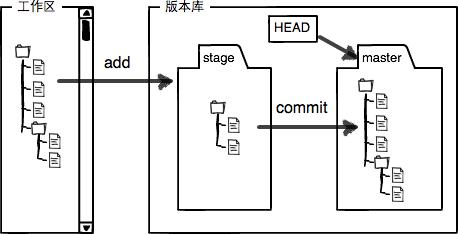
分支和HEAD的概念本文后面再详细说明。
我们把文件往Git版本库里添加的时候,是分两步执行的:
第一步是用git add把文件添加进去,实际上就是把文件修改添加到暂存区;
第二步是用git commit提交更改,实际上就是把暂存区的所有内容提交到当前分支。
因为我们创建Git版本库时,Git自动为我们创建了唯一一个master分支,所以现在,git commit就是往master分支上提交更改。
你可以简单理解为,需要提交的文件修改通通放到暂存区,然后,一次性提交暂存区的所有修改。
使用git status命令可以查看当前仓库的状态。
版本回退
Git版本控制可以理解为,我们再编写代码的过程中,会对code进行多次修改,每当你觉得文件修改到一定程度的时候,就可以“保存一个快照”,这个快照在Git中被称为commit。一旦你把文件改乱了,或者误删了文件,还可以从最近的一个commit恢复,然后继续工作,而不是把几个月的工作成果全部丢失。
在实际工作中,我们用git log命令查看我们提交的历史记录:
$ git log
commit 1094adb7b9b3807259d8cb349e7df1d4d6477073 (HEAD -> master)
Author: Yaohua Guo <guo.yaohua@foxmail.com>
Date: Fri May 18 21:06:15 2018 +0800
append GPL
commit e475afc93c209a690c39c13a46716e8fa000c366
Author: Yaohua Guo <guo.yaohua@foxmail.com>
Date: Fri May 18 21:03:36 2018 +0800
add distributed
commit eaadf4e385e865d25c48e7ca9c8395c3f7dfaef0
Author: Yaohua Guo <guo.yaohua@foxmail.com>
Date: Fri May 18 20:59:18 2018 +0800
wrote a readme file
Git中,commit id是一个使用SHA1计算出来的一个非常大的数字,用十六进制表示,commit后面的那一串十六进制数字就是每一次提交的版本号,我们可以通过git log命令看到每次提交的版本号、用户名、日期以及版本描述等信息。
我们可以使用git reset命令进行版本回退操作。
$ git reset --hard HEAD^
在Git中,用HEAD表示当前版本,上一个版本就是HEAD^ ,上上一个版本就是HEAD^^ ,以此类推,如果需要回退几十个版本,写几十个^容易数不过来,所以可以写,例如回退30个版本为:HEAD~30。
如果回退完版本又后悔了,想恢复,也是可以的,使用如下即可:
$ git reset --hard commit_id
不过当我们执行git reset进行版本回退之后,之前最新的版本号无法通过git log查询到,此时需要使用git reflog命令查询Git的操作记录,我们可以从该记录中找到之前的commit id信息。
$ git reflog
e475afc HEAD@{1}: reset: moving to HEAD^
1094adb (HEAD -> master) HEAD@{2}: commit: append GPL
e475afc HEAD@{3}: commit: add distributed
eaadf4e HEAD@{4}: commit (initial): wrote a readme file
在Git中,版本回退速度非常快,因为Git在内部有个指向当前版本的HEAD指针,当你回退版本的时候,Git仅仅是把HEAD从指向回退的版本,然后顺便刷新工作区文件。
重置命令
重置命令的作用是将当前的分支重设(reset)到指定的<commit>或者HEAD(默认是HEAD,即最新的一次提交),并且根据[mode]有可能更新Index和Working directory(默认是mixed)。
$ git reset [--hard|soft|mixed|merge|keep] [commit|HEAD]
- –hard:重设“暂存区”和“工作区”,从
<commit>以来在工作区中的任何改变都被丢弃,并把HEAD指向<commit>。(彻底回退到某个版本,本地的源码也会变为上一个版本的内容。) - –soft:“工作区”中的内容不作任何改变,HEAD指向
<commit>,自从<commit>以来的所有改变都会回退到“暂存区”中,显示在git status的“Changes to be committed”中。(回退到某个版本,只回退了commit的信息。如果还要提交,直接commit即可。) - –mixed:仅重设“暂存区”,并把HEAD指向
<commit>,但是不重设“工作区”,本地文件修改不受影响。这个模式是默认模式,即当不显示告知git reset模式时,会使用mixed模式。这个模式的效果是,工作区中文件的修改都会被保留,不会丢弃,但是也不会被标记成“Changes to be committed”,但是会提示文件未被更新。(回退到某个版本,只保留源码,回退commit和index信息)
文件粒度操作
需要注意的是在mixed模式下进行reset操作时可以是全局性重置,也可以是文件粒度重置,区别在于二者作用域不同,文件粒度只会使对应文件的暂存区状态变为指定commit时该文件的暂存区状态,并且不会改变版本库状态,即HEAD指针不会改变,我们看一下效果。
首先我们新建两个文件进行两次提交,可以看到目前HEAD指向最新一次提交“text2”。
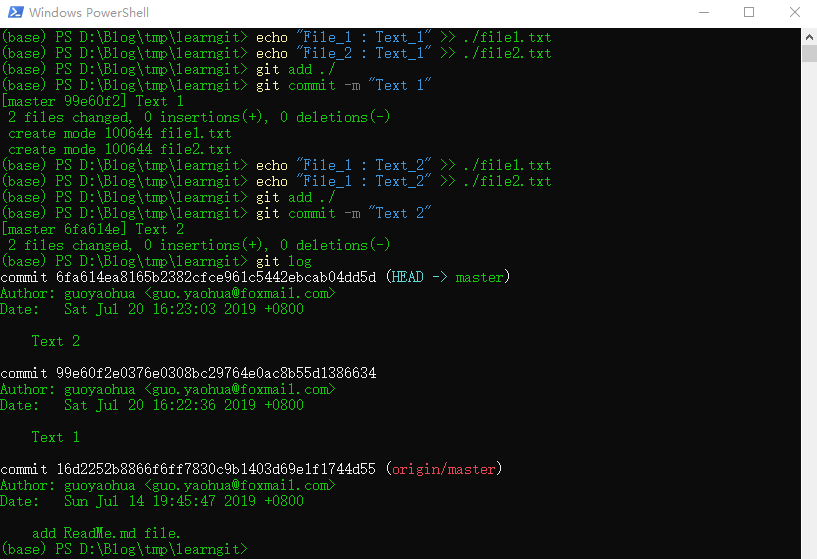
我们对“file1.txt”进行reset操作,令其重置为“text1”状态。
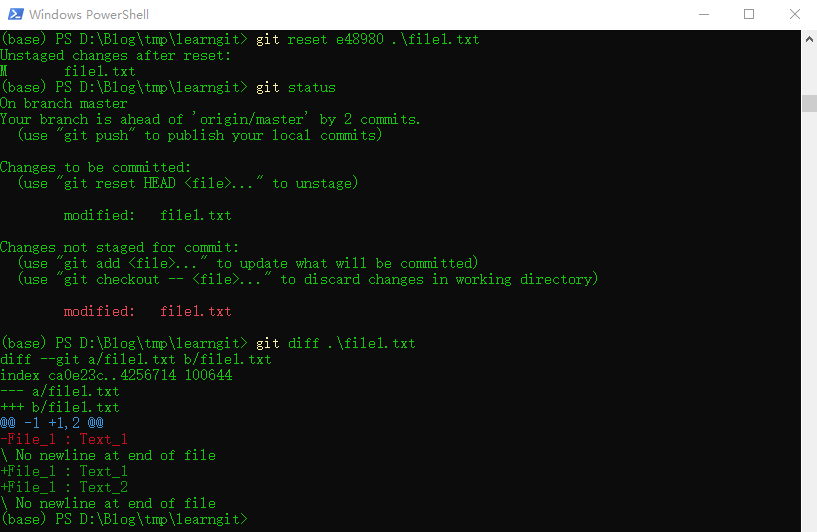
并且我们通过git log命令可发现,此时HEAD指针并没有改变,还是指向最新一次提交“Text 2”,可知文件粒度的reset --mixed不改变版本库HEAD指针状态。
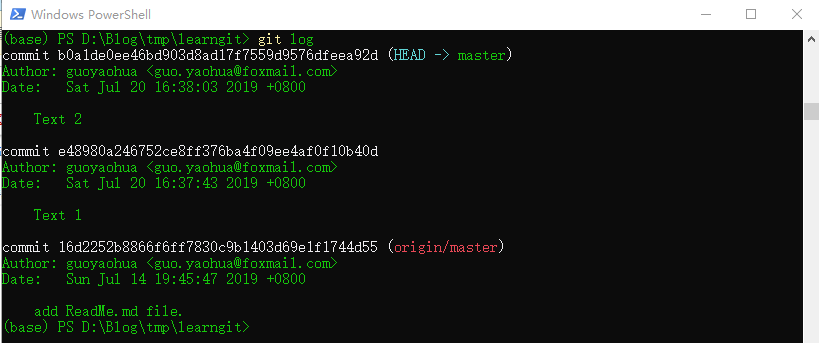
对于soft和hard模式则无法进行文件粒度操作。

Reset 常用示例
回退add操作
$ git add test
$ git reset HEAD test
# HEAD指的是当前指向的版本号,可以将HEAD还成任意想回退的版本号
可以将test从“已暂存”状态(Index区)回滚到指定Commit时暂存区的状态。
回退最后一次提交
$ git add test
$ git commit -m "Add test"
$ git reset --soft HEAD^
可以将test从“已提交”状态变为“已暂存”状态。
回退最近几次提交,并把这几次提交放到新分支上
$ git branch topic # 已当前分支为基础,新建分支topic
$ git reset --hard HEAD~2 # 在当前分支上回滚提交
$ git checkout topic
通过临时分支来保留提交,然后在当前分支上做硬回滚。
将本地的状态回退到和远程一样
$ git reset --hard origin/devlop
回退到某个版本提交
$ git reset 497e350
当前HEAD会指向“497e350”,暂存区中的状态会恢复到提交“497e350”时暂存区的状态。
撤销修改
当我们因为一些原因想要丢弃工作区某些文件修改时,可以使用“git checkout -- <file>”命令,该命令仅会恢复工作区文件状态,不会对版本库有任何改动。
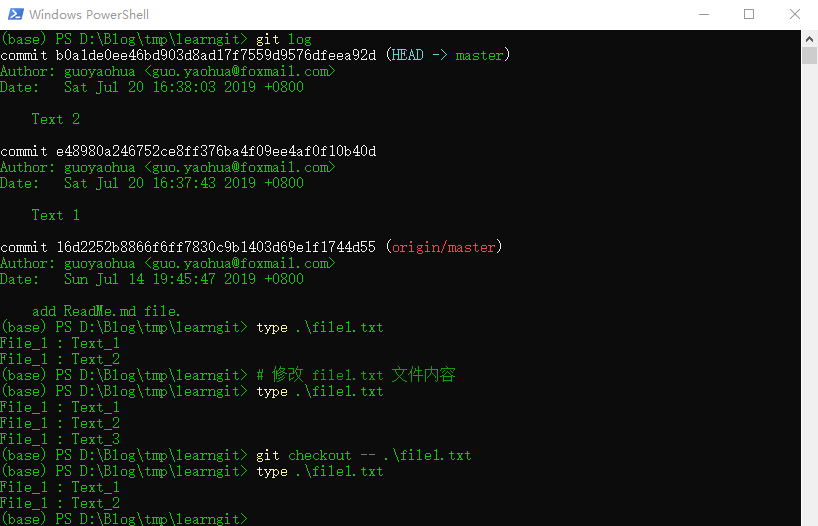
命令git checkout -- file1.txt意思就是,把file1.txt文件在工作区的修改全部撤销,这里有两种情况:
- 一种是
file1.txt自修改后还没有被放到暂存区,现在,撤销修改就回到和版本库一模一样的状态; - 一种是
file1.txt已经添加到暂存区后,又作了修改,现在,撤销修改就回到添加到暂存区后的状态。
总之,就是让这个文件回到最近一次git commit或git add时的状态。
删除文件
在Git中,删除也是一个修改操作,我们实战一下,先添加一个新文件test.txt到Git并且提交:
一般情况下,你通常直接在文件管理器中把没用的文件删了,或者用rm命令删了:
$ rm test.txt
这个时候,Git知道你删除了文件,因此,工作区和版本库就不一致了,git status命令会立刻告诉你哪些文件被删除了:
$ git status
On branch master
Changes not staged for commit:
(use "git add/rm <file>..." to update what will be committed)
(use "git checkout -- <file>..." to discard changes in working directory)
deleted: test.txt
no changes added to commit (use "git add" and/or "git commit -a")
现在你有两个选择,一是确实要从版本库中删除该文件,那就用命令git rm删掉,并且git commit:
$ git rm test.txt
rm 'test.txt'
$ git commit -m "remove test.txt"
[master d46f35e] remove test.txt
1 file changed, 1 deletion(-)
delete mode 100644 test.txt
现在,文件就从版本库中被删除了。
提示:先手动删除文件,然后使用
git rm <file>和git add <file>效果是一样的。
另一种情况是删错了,因为版本库里还有呢,所以可以很轻松地把误删的文件恢复到最新版本:
$ git checkout -- test.txt
git checkout其实是用版本库里的版本替换工作区的版本,无论工作区是修改还是删除,都可以“一键还原”。
注意:从来没有被添加到版本库就被删除的文件,是无法恢复的!
分支管理
创建与合并分支
在上文“版本回退”里,我们已经知道,每次提交,Git都把它们串成一条时间线,这条时间线就是一个分支。截止到目前,只有一条时间线,在Git里,这个分支叫主分支,即master分支。HEAD严格来说不是指向提交,而是指向master,master才是指向提交的,所以,HEAD指向的就是当前分支。
一开始的时候,master分支是一条线,Git用master指向最新的提交,再用HEAD指向master,就能确定当前分支,以及当前分支的提交点:
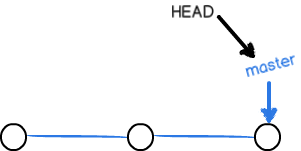
每次提交,master分支都会向前移动一步,这样,随着你不断提交,master分支的线也越来越长。
当我们创建新的分支,例如dev时,Git新建了一个指针叫dev,指向master相同的提交,再把HEAD指向dev,就表示当前分支在dev上:
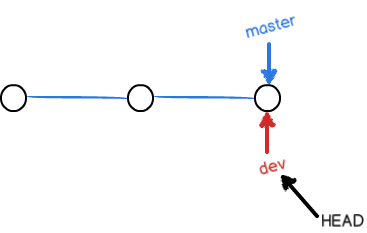
Git创建一个分支很快,因为除了增加一个dev指针,改改HEAD的指向,工作区的文件都没有任何变化。
不过,从现在开始,对工作区的修改和提交就是针对dev分支了,比如新提交一次后,dev指针往前移动一步,而master指针不变:
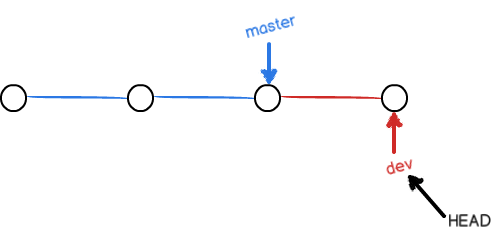
假如我们在dev上的工作完成了,就可以把dev合并到master上。Git怎么合并呢?最简单的方法,就是直接把master指向dev的当前提交,就完成了合并:
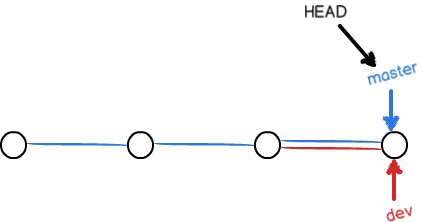
所以Git合并分支也很快!就改改指针,工作区内容也不变!
合并完分支后,甚至可以删除dev分支。删除dev分支就是把dev指针给删掉,删掉后,我们就剩下了一条master分支:
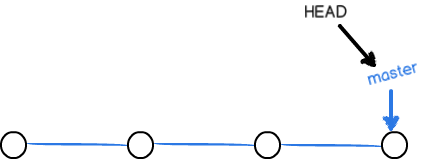
下面开始实战。
首先,我们创建dev分支,然后切换到dev分支:
$ git checkout -b dev
Switched to a new branch 'dev'
git checkout命令加上-b参数表示创建并切换,相当于以下两条命令:
$ git branch dev # 创建dev分支
$ git checkout dev # 切换到dev分支
Switched to branch 'dev'
然后,用git branch命令查看当前分支:
$ git branch
* dev
master
git branch命令会列出所有分支,当前分支前面会标一个*号。
然后,我们就可以在dev分支上正常提交,比如对readme.txt做个修改,加上一行:
Creating a new branch is quick.
然后提交:
$ git add readme.txt
$ git commit -m "branch test"
[dev b17d20e] branch test
1 file changed, 1 insertion(+)
现在,dev分支的工作完成,我们就可以切换回master分支:
$ git checkout master
Switched to branch 'master'
切换回master分支后,再查看一个readme.txt文件,刚才添加的内容不见了!因为那个提交是在dev分支上,而master分支此刻的提交点并没有变:
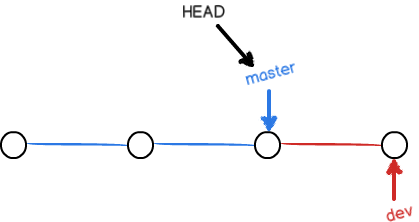
现在,我们把dev分支的工作成果合并到master分支上:
$ git merge dev
Updating d46f35e..b17d20e
Fast-forward
readme.txt | 1 +
1 file changed, 1 insertion(+)
git merge命令用于合并指定分支到当前分支。合并后,再查看readme.txt的内容,就可以看到,和dev分支的最新提交是完全一样的。
注意到上面的Fast-forward信息,Git告诉我们,这次合并是“快进模式”,也就是直接把master指向dev的当前提交,所以合并速度非常快。
当然,也不是每次合并都能Fast-forward,我们后面会讲其他方式的合并。
合并完成后,就可以放心地删除dev分支了:
$ git branch -d dev
Deleted branch dev (was b17d20e).
删除后,查看branch,就只剩下master分支了:
$ git branch
* master
因为创建、合并和删除分支非常快,所以Git鼓励你使用分支完成某个任务,合并后再删掉分支,这和直接在master分支上工作效果是一样的,但过程更安全。
解决冲突
在真正开发过程中,合并分支经常会遇到分支冲突的情况,无法直接合并,我们来模拟一下这个场景。
准备新的feature1分支,继续我们的新分支开发:
$ git checkout -b feature1
Switched to a new branch 'feature1'
修改readme.txt最后一行,改为:
Creating a new branch is quick AND simple.
在feature1分支上提交:
$ git add readme.txt
$ git commit -m "AND simple"
[feature1 14096d0] AND simple
1 file changed, 1 insertion(+), 1 deletion(-)
切换到master分支:
$ git checkout master
Switched to branch 'master'
Your branch is ahead of 'origin/master' by 1 commit.
(use "git push" to publish your local commits)
Git还会自动提示我们当前master分支比远程的master分支要超前1个提交。
在master分支上把readme.txt文件的最后一行改为:
Creating a new branch is quick & simple.
提交:
$ git add readme.txt
$ git commit -m "& simple"
[master 5dc6824] & simple
1 file changed, 1 insertion(+), 1 deletion(-)
现在,master分支和feature1分支各自都分别有新的提交,变成了这样:
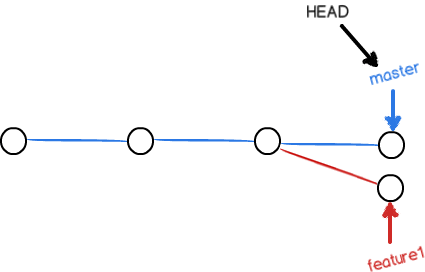
这种情况下,Git无法执行“快速合并(Fast-forward)”,只能试图把各自的修改合并起来,但这种合并就可能会有冲突,我们试试看:
$ git merge feature1
Auto-merging readme.txt
CONFLICT (content): Merge conflict in readme.txt
Automatic merge failed; fix conflicts and then commit the result.
Git告诉我们,readme.txt文件存在冲突,必须手动解决冲突后再提交。git status也可以告诉我们冲突的文件:
$ git status
On branch master
Your branch is ahead of 'origin/master' by 2 commits.
(use "git push" to publish your local commits)
You have unmerged paths.
(fix conflicts and run "git commit")
(use "git merge --abort" to abort the merge)
Unmerged paths:
(use "git add <file>..." to mark resolution)
both modified: readme.txt
no changes added to commit (use "git add" and/or "git commit -a")
我们可以直接查看readme.txt的内容:
Git is a distributed version control system.
Git is free software distributed under the GPL.
Git has a mutable index called stage.
Git tracks changes of files.
<<<<<<< HEAD
Creating a new branch is quick & simple.
=======
Creating a new branch is quick AND simple.
>>>>>>> feature1
Git用<<<<<<<,=======,>>>>>>>标记出不同分支的内容,我们修改如下后保存:
Creating a new branch is quick and simple.
再提交:
$ git add readme.txt
$ git commit -m "conflict fixed"
[master cf810e4] conflict fixed
现在,master分支和feature1分支变成了下图所示:
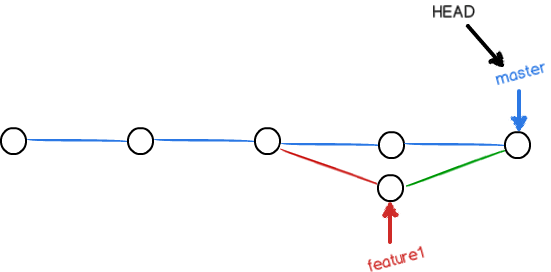
用带参数的git log也可以看到分支的合并情况:
$ git log --graph --pretty=oneline --abbrev-commit
* cf810e4 (HEAD -> master) conflict fixed
|\
| * 14096d0 (feature1) AND simple
* | 5dc6824 & simple
|/
* b17d20e branch test
* d46f35e (origin/master) remove test.txt
* b84166e add test.txt
* 519219b git tracks changes
* e43a48b understand how stage works
* 1094adb append GPL
* e475afc add distributed
* eaadf4e wrote a readme file
最后,删除feature1分支:
$ git branch -d feature1
Deleted branch feature1 (was 14096d0).
工作完成。
分支管理策略
通常,合并分支时,如果可能,Git会用Fast forward模式,但这种模式下,删除分支后,会丢掉分支信息。
如果要强制禁用Fast forward模式,Git就会在merge时生成一个新的commit,这样,从分支历史上就可以看出分支信息。
下面我们实战一下--no-ff方式的git merge:
首先,仍然创建并切换dev分支:
$ git checkout -b dev
Switched to a new branch 'dev'
修改readme.txt文件,并提交一个新的commit:
$ git add readme.txt
$ git commit -m "add merge"
[dev f52c633] add merge
1 file changed, 1 insertion(+)
现在,我们切换回master:
$ git checkout master
Switched to branch 'master'
准备合并dev分支,请注意--no-ff参数,表示禁用Fast forward:
$ git merge --no-ff -m "merge with no-ff" dev
Merge made by the 'recursive' strategy.
readme.txt | 1 +
1 file changed, 1 insertion(+)
因为本次合并要创建一个新的commit,所以加上-m参数,把commit描述写进去。
合并后,我们用git log看看分支历史:
$ git log --graph --pretty=oneline --abbrev-commit
* e1e9c68 (HEAD -> master) merge with no-ff
|\
| * f52c633 (dev) add merge
|/
* cf810e4 conflict fixed
...
可以看到,不使用Fast forward模式,merge后就像这样:
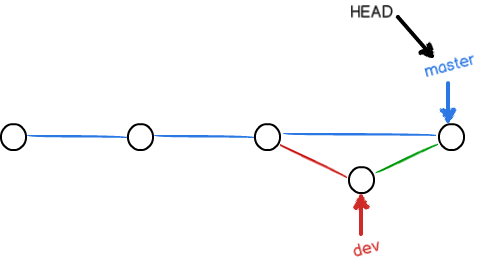
分支策略
在实际开发中,我们应该按照几个基本原则进行分支管理:
首先,master分支应该是非常稳定的,也就是仅用来发布新版本,平时不能在上面干活;
那在哪干活呢?干活都在dev分支上,也就是说,dev分支是不稳定的,到某个时候,比如1.0版本发布时,再把dev分支合并到master上,在master分支发布1.0版本;
你和团队同事每个人都在dev分支上干活,每个人都有自己的分支,时不时地往dev分支上合并就可以了。
所以,团队合作的分支看起来就像这样:
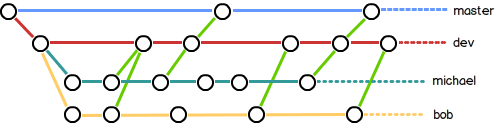
状态存储
当我们在开发过程中,经常遇到这样的情况,我们需要暂时放下手中的工作,切换到其他分支进行开发,例如当我们在dev分支进行程序2.0版本开发时,发现1.0版本的程序出现了bug,必须立刻进行修复,但是在目前的dev分支我们可能已经做了很多修改,暂存区可能有了暂存状态,甚至可能在开发过程中在dev分支进行了多次commit,这时如果我们想切换回master分支,进行bug修复,这时就需要使用到git stash命令存储原分支当前的状态。
在讲解git stash之前,我们先考虑两种场景:
第一种就是我们未在dev分支进行任何提交,此时HEAD指针指向dev,dev和master指向同一次commit,如下图:
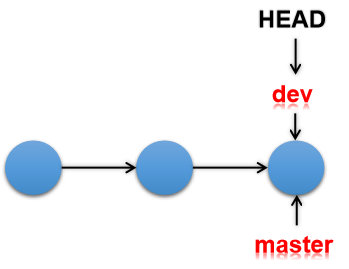
我们可能在dev的工作区做了很多修改,也将部分修改状态加入了暂存区(即进行了git add操作),这时我们尝试一下直接使用git checkout命令切换分支。
此时,Git状态如下:
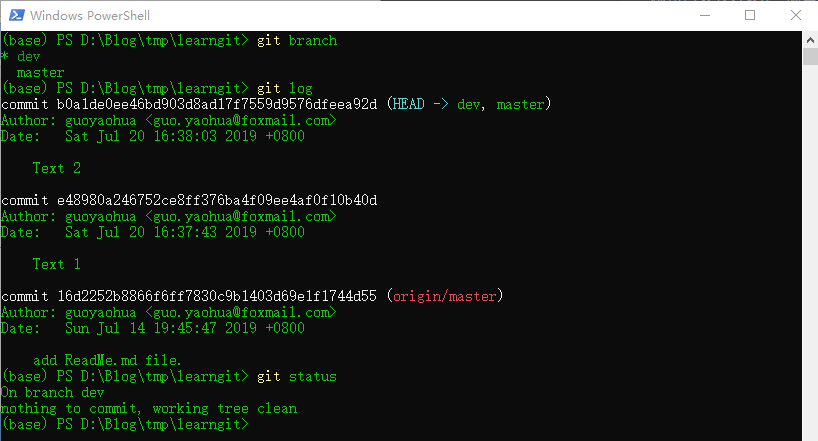
我们修改“file1.txt”和“file2.txt”的内容,并将“file1.txt”的改动加入暂存区。
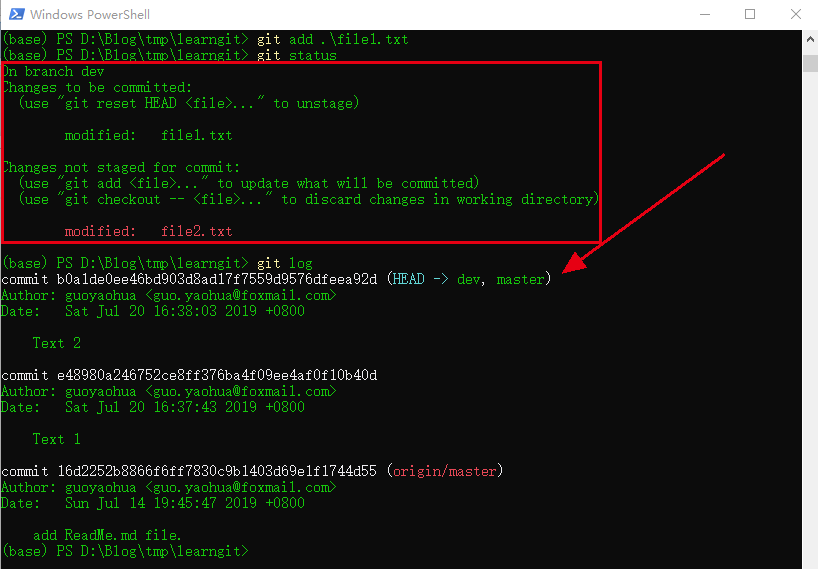
此时可看出工作区和暂存区就都有改变,但HEAD指针指向的dev与master为同一个commit节点。
这时我们执行git checkout master命令尝试切换分支。
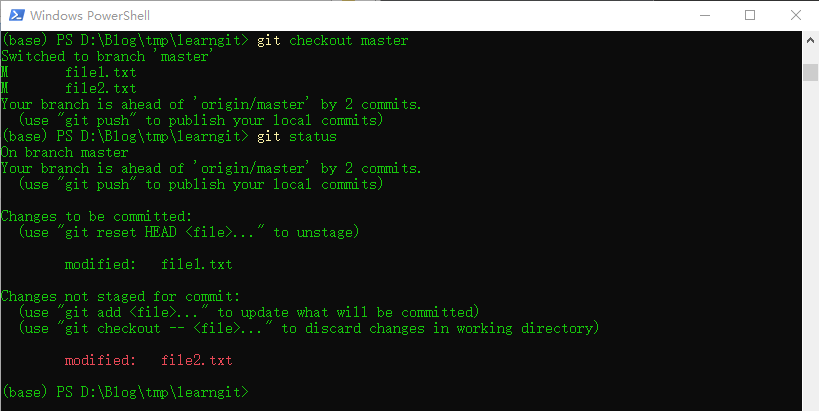
可以看出,成功切换到了master分支上,而且工作区和暂存区的状态依旧保留。
我们再考虑一个场景,在dev分支开发时,进行了一次提交,此时HEAD指向dev分支,dev分支超前master分支一次commit,具体见下图:
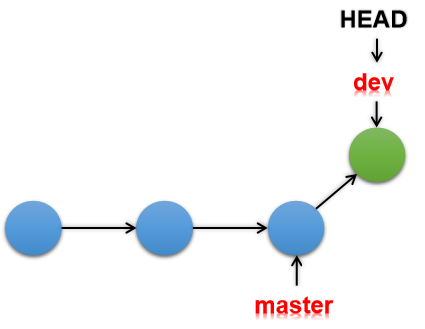
如果此时我们工作区或暂存区有未提交更改时,就无法进行分支切换操作(如果没有未提交修改的话当然可以进行分支切换操作)。
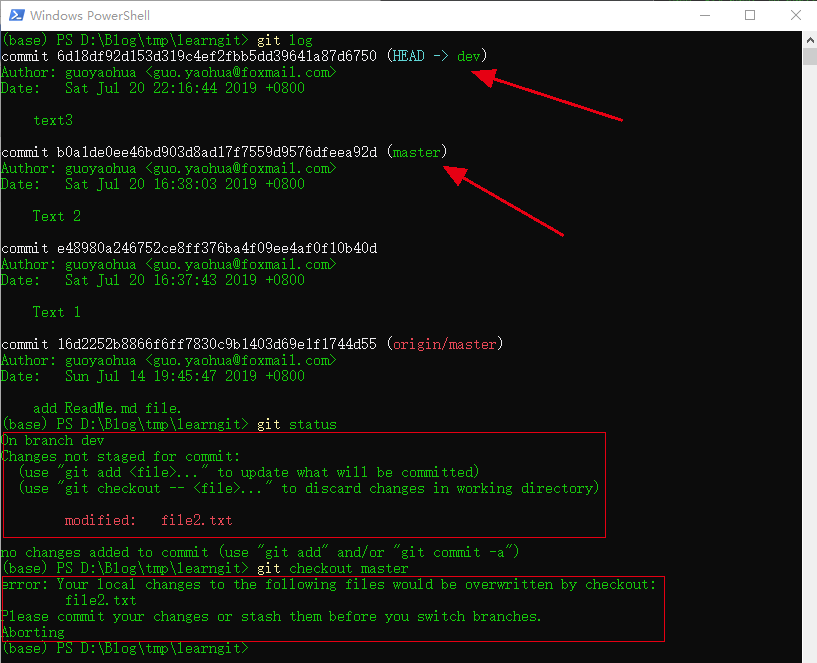
我想这时大家就会有一个疑问,为什么两种状态下我们都修改了暂存区和工作区的状态,但是一个可以切换分支并且保留工作区、暂存区状态,而另一种状态就无法切换分支呢?
我起初在遇到这个问题的时候也是很诧异,在网上搜索了好多资料,依旧没有查到有价值的信息。
这时我们就应该从Git的原理来进行分析了,Git在进行版本控制时,记录的并不是文件本身的信息,而是文件的修改状态,例如我们再一个10000行代码的文件中,新加入了一行代码进行,Git并不是将最新的10001行代码作为备份,而是仅仅记录了新旧文件之间的差异,即在哪个位置修改了什么内容(修改包括:增加、删除、修改等)。
我们来分析一下上问题到的第一种场景:我们未在dev分支进行任何提交,此时HEAD指针指向dev,dev和master指向同一次commit。
虽然我们再dev分支的工作区和暂存区做了修改,这些修改都是基于dev指向的commit而言的,而且此时dev和master指向同一个commit,所以,该场景下,dev分支工作区和暂存区的修改依旧适用于master分支,所以可以成功切换分支。
而第二种场景:在dev分支开发时,进行了一次提交,此时HEAD指向dev分支,dev分支超前master分支一次commit。
这时,dev工作区和暂存区的状态是基于最新的dev指向的commit而言的,已经不能应用于master指向的commit了,所以在进行切换分支时,提示报错。
应用实例
软件开发中,bug就像家常便饭一样。有了bug就需要修复,在Git中,由于分支是如此的强大,所以,每个bug都可以通过一个新的临时分支来修复,修复后,合并分支,然后将临时分支删除。
当你接到一个修复一个代号101的bug的任务时,很自然地,你想创建一个分支issue-101来修复它,但是,当前正在dev上进行的工作还没有提交:
$ git status
On branch dev
Changes to be committed:
(use "git reset HEAD <file>..." to unstage)
new file: hello.py
Changes not staged for commit:
(use "git add <file>..." to update what will be committed)
(use "git checkout -- <file>..." to discard changes in working directory)
modified: readme.txt
并不是你不想提交,而是工作只进行到一半,还没法提交,预计完成还需1天时间。但是,必须在两个小时内修复该bug,怎么办?
幸好,Git还提供了一个stash功能,可以把当前工作现场“储藏”起来,等以后恢复现场后继续工作:
$ git stash
Saved working directory and index state WIP on dev: f52c633 add merge
现在,用git status查看工作区,就是干净的(除非有没有被Git管理的文件),因此可以放心地创建分支来修复bug。
首先确定要在哪个分支上修复bug,假定需要在master分支上修复,就从master创建临时分支:
$ git checkout master
Switched to branch 'master'
Your branch is ahead of 'origin/master' by 6 commits.
(use "git push" to publish your local commits)
$ git checkout -b issue-101
Switched to a new branch 'issue-101'
现在修复bug,需要把“Git is free software ...”改为“Git is a free software ...”,然后提交:
$ git add readme.txt
$ git commit -m "fix bug 101"
[issue-101 4c805e2] fix bug 101
1 file changed, 1 insertion(+), 1 deletion(-)
修复完成后,切换到master分支,并完成合并,最后删除issue-101分支:
$ git checkout master
Switched to branch 'master'
Your branch is ahead of 'origin/master' by 6 commits.
(use "git push" to publish your local commits)
$ git merge --no-ff -m "merged bug fix 101" issue-101
Merge made by the 'recursive' strategy.
readme.txt | 2 +-
1 file changed, 1 insertion(+), 1 deletion(-)
修复好BUG之后,就可以返回原分支继续之前的工作了。
$ git checkout dev
Switched to branch 'dev'
$ git status
On branch dev
nothing to commit, working tree clean
工作区是干净的,刚才的工作现场存到哪去了?用git stash list命令看看:
$ git stash list
stash@{0}: WIP on dev: f52c633 add merge
工作现场还在,Git把stash内容存在某个地方了,但是需要恢复一下,有两个办法:
一是用git stash apply恢复,但是恢复后,stash内容并不删除,你需要用git stash drop来删除;
另一种方式是用git stash pop,恢复的同时把stash内容也删了:
$ git stash pop
On branch dev
Changes to be committed:
(use "git reset HEAD <file>..." to unstage)
new file: hello.py
Changes not staged for commit:
(use "git add <file>..." to update what will be committed)
(use "git checkout -- <file>..." to discard changes in working directory)
modified: readme.txt
Dropped refs/stash@{0} (5d677e2ee266f39ea296182fb2354265b91b3b2a)
再用git stash list查看,就看不到任何stash内容了:
$ git stash list
你可以多次stash,恢复的时候,先用git stash list查看,然后恢复指定的stash,用命令:
$ git stash apply stash@{0}
多人协作
当你从远程仓库克隆时,实际上Git自动把本地的master分支和远程的master分支对应起来了,并且,远程仓库的默认名称是origin。
用git remote -v查看远程库的详细信息:
$ git remote -v
origin git@github.com:guoyaohua/learngit.git (fetch)
origin git@github.com:guoyaohua/learngit.git (push)
上面显示了可以抓取和推送的origin的地址。如果没有推送权限,就看不到push的地址。
推送分支
推送分支,就是把该分支上的所有本地提交推送到远程库。推送时,要指定本地分支,这样,Git就会把该分支推送到远程库对应的远程分支上:
$ git push origin master
如果要推送其他分支,比如dev,就改成:
$ git push origin dev
但是,并不是一定要把本地分支往远程推送,那么,哪些分支需要推送,哪些不需要呢?
master分支是主分支,因此要时刻与远程同步;dev分支是开发分支,团队所有成员都需要在上面工作,所以也需要与远程同步;- bug分支只用于在本地修复bug,就没必要推到远程了,除非老板要看看你每周到底修复了几个bug;
- feature分支是否推到远程,取决于你是否和你的小伙伴合作在上面开发。
总之,就是在Git中,分支完全可以在本地自己藏着玩,是否推送,视你的心情而定!
抓取分支
多人协作时,大家都会往master和dev分支上推送各自的修改。
现在,模拟一个你的同事,可以在另一台电脑(注意要把SSH Key添加到GitHub)或者同一台电脑的另一个目录下克隆:
$ git clone git@github.com:guoyaohua/learngit.git
Cloning into 'learngit'...
remote: Counting objects: 40, done.
remote: Compressing objects: 100% (21/21), done.
remote: Total 40 (delta 14), reused 40 (delta 14), pack-reused 0
Receiving objects: 100% (40/40), done.
Resolving deltas: 100% (14/14), done.
当你的同事从远程库clone时,默认情况下,你的同事只能看到本地的master分支。不信可以用git branch命令看看:
$ git branch
* master
现在,你的同事要在dev分支上开发,就必须创建远程origin的dev分支到本地,于是他用这个命令创建本地dev分支:
$ git checkout -b dev origin/dev
现在,他就可以在dev上继续修改,然后,时不时地把dev分支push到远程:
$ git add env.txt
$ git commit -m "add env"
[dev 7a5e5dd] add env
1 file changed, 1 insertion(+)
create mode 100644 env.txt
$ git push origin dev
Counting objects: 3, done.
Delta compression using up to 4 threads.
Compressing objects: 100% (2/2), done.
Writing objects: 100% (3/3), 308 bytes | 308.00 KiB/s, done.
Total 3 (delta 0), reused 0 (delta 0)
To github.com:michaelliao/learngit.git
f52c633..7a5e5dd dev -> dev
你的同事已经向origin/dev分支推送了他的提交,而碰巧你也对同样的文件作了修改,并试图推送:
$ type env.txt
env
$ git add env.txt
$ git commit -m "add new env"
[dev 7bd91f1] add new env
1 file changed, 1 insertion(+)
create mode 100644 env.txt
$ git push origin dev
To github.com:michaelliao/learngit.git
! [rejected] dev -> dev (non-fast-forward)
error: failed to push some refs to 'git@github.com:guoyaohua/learngit.git'
hint: Updates were rejected because the tip of your current branch is behind
hint: its remote counterpart. Integrate the remote changes (e.g.
hint: 'git pull ...') before pushing again.
hint: See the 'Note about fast-forwards' in 'git push --help' for details.
推送失败,因为你的同事的最新提交和你试图推送的提交有冲突,解决办法也很简单,Git已经提示我们,先用git pull把最新的提交从origin/dev抓下来,然后,在本地合并,解决冲突,再推送:
$ git pull
There is no tracking information for the current branch.
Please specify which branch you want to merge with.
See git-pull(1) for details.
git pull <remote> <branch>
If you wish to set tracking information for this branch you can do so with:
git branch --set-upstream-to=origin/<branch> dev
git pull也失败了,原因是没有指定本地dev分支与远程origin/dev分支的链接,根据提示,设置dev和origin/dev的链接:
$ git branch --set-upstream-to=origin/dev dev
Branch 'dev' set up to track remote branch 'dev' from 'origin'.
再pull:
$ git pull
Auto-merging env.txt
CONFLICT (add/add): Merge conflict in env.txt
Automatic merge failed; fix conflicts and then commit the result.
这回git pull成功,但是合并有冲突,需要手动解决,解决的方法和分支管理中的解决冲突完全一样。解决后,提交,再push:
$ git commit -m "fix env conflict"
[dev 57c53ab] fix env conflict
$ git push origin dev
Counting objects: 6, done.
Delta compression using up to 4 threads.
Compressing objects: 100% (4/4), done.
Writing objects: 100% (6/6), 621 bytes | 621.00 KiB/s, done.
Total 6 (delta 0), reused 0 (delta 0)
To git@github.com:guoyaohua/learngit.git
7a5e5dd..57c53ab dev -> dev
因此,多人协作的工作模式通常是这样:
- 首先,可以试图用
git push origin <branch-name>推送自己的修改; - 如果推送失败,则因为远程分支比你的本地更新,需要先用
git pull试图合并; - 如果合并有冲突,则解决冲突,并在本地提交;
- 没有冲突或者解决掉冲突后,再用
git push origin <branch-name>推送就能成功!
如果git pull提示no tracking information,则说明本地分支和远程分支的链接关系没有创建,用命令git branch --set-upstream-to <branch-name> origin/<branch-name>。
这就是多人协作的工作模式,一旦熟悉了,就非常简单。
Rebase
git rebase和git merge做的事其实是一样的。它们都被设计来将一个分支的更改并入另一个分支,只不过方式有些不同。
git rebase用于把一个分支的修改合并到当前分支。
假设你现在基于远程分支"origin",创建一个叫"mywork"的分支。
$ git checkout -b mywork origin
假设远程分支"origin"已经有了2个提交,如图:
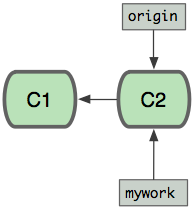
现在我们在这个分支做一些修改,然后生成两个提交(commit)。
但是与此同时,有些人也在"origin"分支上做了一些修改并且做了提交了. 这就意味着"origin"和"mywork"这两个分支各自"前进"了,它们之间"分叉"了。
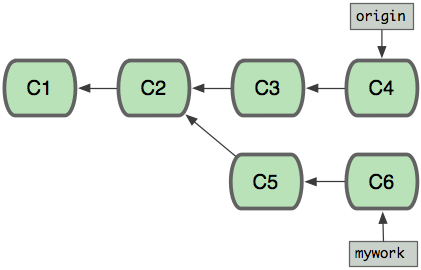
在这里,你可以用“pull"命令把“origin”分支上的修改拉下来并且和你的修改合并; 结果看起来就像一个新的"合并的提交"(merge commit):
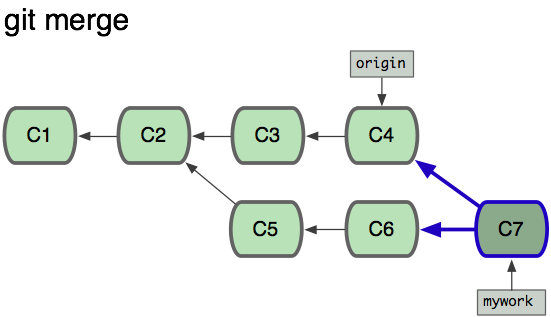
但是,如果你想让“mywork”分支历史看起来像没有经过任何合并一样,你也许可以用 git rebase:
$ git checkout mywork
$ git rebase origin
这些命令会把你的"mywork"分支里的每个提交(commit)取消掉,并且把它们临时保存为补丁(patch)(这些补丁放到".git/rebase"目录中),然后把"mywork"分支更新为最新的"origin"分支,最后把保存的这些补丁应用到"mywork"分支上。
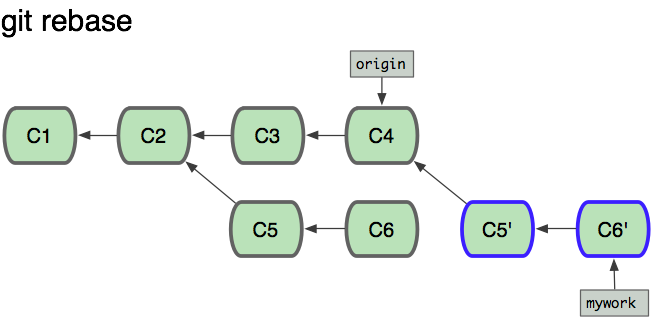
当"mywork"分支更新之后,它会指向这些新创建的提交(commit),而那些老的提交会被丢弃。 如果运行垃圾收集命令(pruning garbage collection),这些被丢弃的提交就会删除。
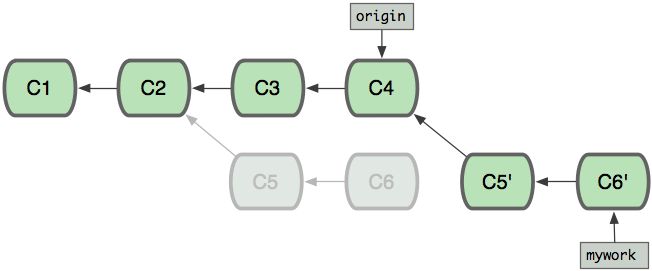
现在我们可以看一下用merge和用rebase所产生的历史的区别:
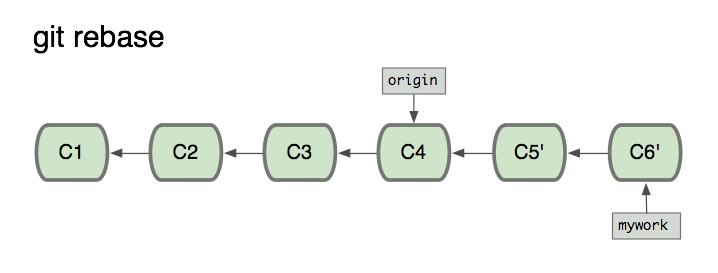
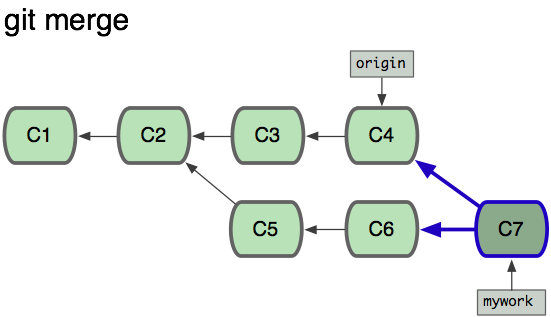
当我们使用git log来参看commit时,其commit的顺序也有所不同。
假设C3提交于9:00AM,C5提交于10:00AM,C4提交于11:00AM,C6提交于12:00AM,
对于使用git merge来合并所看到的commit的顺序(从新到旧)是:
C7,C6,C4,C5,C3,C2,C1
对于使用git rebase来合并所看到的commit的顺序(从新到旧)是:
C7,C6',C5',C4,C3,C2,C1
因为C6'提交只是C6提交的克隆,C5'提交只是C5提交的克隆,
从用户的角度看使用git rebase来合并后所看到的commit的顺序(从新到旧)是:
C7,C6,C5,C4,C3,C2,C1
另外,我们在使用git pull命令的时候,可以使用--rebase参数,即git pull --rebase,这里Git会把你的本地当前分支里的每个提交(commit)取消掉,并且把它们临时保存为补丁(patch)(这些补丁放到".git/rebase"目录中),然后把分支更新 为最新的"origin"分支,最后把保存的这些补丁应用到分支上。
解决冲突
在rebase的过程中,也许会出现冲突(conflict)。在这种情况,Git会停止rebase并会让你去解决冲突。rebase和merge的另一个区别是rebase的冲突是一个一个解决,如果有十个冲突,在解决完第一个冲突后,用"git add"命令去更新这些内容的索引(index),然后,你无需执行 git-commit,只要执行:
$ git add -u
$ git rebase --continue
继续后才会出现第二个冲突,直到所有冲突解决完,而merge是所有的冲突都会显示出来。
在任何时候,你可以用--abort参数来终止rebase的行动,并且"mywork" 分支会回到rebase开始前的状态。
$ git rebase --abort
所以rebase的工作流就是
git rebase
while(存在冲突) {
git status
# 找到当前冲突文件,编辑解决冲突
git add -u
git rebase --continue
if( git rebase --abort )
break;
}
最后冲突全部解决,rebase成功。
标签管理
发布一个版本时,我们通常先在版本库中打一个标签(tag),这样,就唯一确定了打标签时刻的版本。将来无论什么时候,取某个标签的版本,就是把那个打标签的时刻的历史版本取出来。所以,标签也是版本库的一个快照。
Git的标签虽然是版本库的快照,但其实它就是指向某个commit的指针(跟分支很像,但是分支可以移动,标签不能移动),所以,创建和删除标签都是瞬间完成的。
Git有commit,为什么还要引入tag?
“请把上周一的那个版本打包发布,commit号是6a5819e...”
“一串乱七八糟的数字不好找!”
如果换一个办法:
“请把上周一的那个版本打包发布,版本号是v1.2”
“好的,按照tag v1.2查找commit就行!”
所以,tag就是一个让人容易记住的有意义的名字,它跟某个commit绑在一起。
创建标签
在Git中打标签非常简单,首先,切换到需要打标签的分支上:
$ git branch
* dev
master
$ git checkout master
Switched to branch 'master'
然后,敲命令git tag <name>就可以打一个新标签:
$ git tag v1.0
可以用命令git tag查看所有标签:
$ git tag
v1.0
默认标签是打在最新提交的commit上的。有时候,如果忘了打标签,比如,现在已经是周五了,但应该在周一打的标签没有打,怎么办?
方法是找到历史提交的commit id,然后打上就可以了:
$ git log --pretty=oneline --abbrev-commit
12a631b (HEAD -> master, tag: v1.0, origin/master) merged bug fix 101
4c805e2 fix bug 101
e1e9c68 merge with no-ff
f52c633 add merge
cf810e4 conflict fixed
5dc6824 & simple
14096d0 AND simple
b17d20e branch test
d46f35e remove test.txt
b84166e add test.txt
519219b git tracks changes
e43a48b understand how stage works
1094adb append GPL
e475afc add distributed
eaadf4e wrote a readme file
比方说要对add merge这次提交打标签,它对应的commit id是f52c633,敲入命令:
$ git tag v0.9 f52c633
再用命令git tag查看标签:
$ git tag
v0.9
v1.0
注意,标签不是按时间顺序列出,而是按字母排序的。可以用git show <tagname>查看标签信息:
$ git show v0.9
commit f52c63349bc3c1593499807e5c8e972b82c8f286 (tag: v0.9)
Author: Yaohua Guo <guo.yaohua@foxmail.com>
Date: Fri May 18 21:56:54 2018 +0800
add merge
diff --git a/readme.txt b/readme.txt
...
可以看到,v0.9确实打在add merge这次提交上。
还可以创建带有说明的标签,用-a指定标签名,-m指定说明文字:
$ git tag -a v0.1 -m "version 0.1 released" 1094adb
用命令git show <tagname>可以看到说明文字:
$ git show v0.1
tag v0.1
Tagger: Yaohua Guo <guo.yaohua@foxmail.com>
Date: Fri May 18 22:48:43 2018 +0800
version 0.1 released
commit 1094adb7b9b3807259d8cb349e7df1d4d6477073 (tag: v0.1)
Author: Yaohua Guo <guo.yaohua@foxmail.com>
Date: Fri May 18 21:06:15 2018 +0800
append GPL
diff --git a/readme.txt b/readme.txt
...
操作标签
如果标签打错了,也可以删除:
$ git tag -d v0.1
Deleted tag 'v0.1' (was f15b0dd)
因为创建的标签都只存储在本地,不会自动推送到远程。所以,打错的标签可以在本地安全删除。
如果要推送某个标签到远程,使用命令git push origin <tagname>:
$ git push origin v1.0
Total 0 (delta 0), reused 0 (delta 0)
To git@github.com:guoyaohua/learngit.git
* [new tag] v1.0 -> v1.0
或者,一次性推送全部尚未推送到远程的本地标签:
$ git push origin --tags
Total 0 (delta 0), reused 0 (delta 0)
To git@github.com:guoyaohua/learngit.git
* [new tag] v0.9 -> v0.9
如果标签已经推送到远程,要删除远程标签就麻烦一点,先从本地删除:
$ git tag -d v0.9
Deleted tag 'v0.9' (was f52c633)
然后,从远程删除。删除命令也是push,但是格式如下:
$ git push origin :refs/tags/v0.9
To git@github.com:guoyaohua/learngit.git
- [deleted] v0.9
要看看是否真的从远程库删除了标签,可以登陆GitHub查看。
自定义Git
忽略特殊文件
有些时候,你必须把某些文件放到Git工作目录中,但又不能提交它们,比如保存了数据库密码的配置文件啦,等等,每次git status都会显示Untracked files ...,有强迫症的朋友心里肯定不爽。
好在Git考虑到了大家的感受,这个问题解决起来也很简单,在Git工作区的根目录下创建一个特殊的.gitignore文件,然后把要忽略的文件名填进去,Git就会自动忽略这些文件。
不需要从头写.gitignore文件,GitHub已经为我们准备了各种配置文件,只需要组合一下就可以使用了。所有配置文件可以直接在线浏览:https://github.com/github/gitignore
忽略文件的原则是:
- 忽略操作系统自动生成的文件,比如缩略图等;
- 忽略编译生成的中间文件、可执行文件等,也就是如果一个文件是通过另一个文件自动生成的,那自动生成的文件就没必要放进版本库,比如Java编译产生的
.class文件; - 忽略你自己的带有敏感信息的配置文件,比如存放口令的配置文件。
举个例子:
假设你在Windows下进行Python开发,Windows会自动在有图片的目录下生成隐藏的缩略图文件,如果有自定义目录,目录下就会有Desktop.ini文件,因此你需要忽略Windows自动生成的垃圾文件:
# Windows:
Thumbs.db
ehthumbs.db
Desktop.ini
然后,继续忽略Python编译产生的.pyc、.pyo、dist等文件或目录:
# Python:
*.py[cod]
*.so
*.egg
*.egg-info
dist
build
加上你自己定义的文件,最终得到一个完整的.gitignore文件,内容如下:
# Windows:
Thumbs.db
ehthumbs.db
Desktop.ini
# Python:
*.py[cod]
*.so
*.egg
*.egg-info
dist
build
# My configurations:
db.ini
deploy_key_rsa
最后一步就是把.gitignore也提交到Git,就完成了!当然检验.gitignore的标准是git status命令是不是说working directory clean。
使用Windows的朋友注意了,如果你在资源管理器里新建一个.gitignore文件,它会非常弱智地提示你必须输入文件名,但是在文本编辑器里“保存”或者“另存为”就可以把文件保存为.gitignore了。
有些时候,你想添加一个文件到Git,但发现添加不了,原因是这个文件被.gitignore忽略了:
$ git add App.class
The following paths are ignored by one of your .gitignore files:
App.class
Use -f if you really want to add them.
如果你确实想添加该文件,可以用-f强制添加到Git:
$ git add -f App.class
或者你发现,可能是.gitignore写得有问题,需要找出来到底哪个规则写错了,可以用git check-ignore命令检查:
$ git check-ignore -v App.class
.gitignore:3:*.class App.class
Git会告诉我们,.gitignore的第3行规则忽略了该文件,于是我们就可以知道应该修订哪个规则。
配置别名
有没有经常敲错命令?比如git status?status这个单词真心不好记。
如果敲git st就表示git status那就简单多了,当然这种偷懒的办法我们是极力赞成的。
我们只需要敲一行命令,告诉Git,以后st就表示status:
$ git config --global alias.st status
好了,现在敲git st看看效果。
当然还有别的命令可以简写,很多人都用co表示checkout,ci表示commit,br表示branch:
$ git config --global alias.co checkout
$ git config --global alias.ci commit
$ git config --global alias.br branch
以后提交就可以简写成:
$ git ci -m "bala bala bala..."
--global参数是全局参数,也就是这些命令在这台电脑的所有Git仓库下都有用。
在撤销修改一节中,我们知道,命令git reset HEAD file可以把暂存区的修改撤销掉(unstage),重新放回工作区。既然是一个unstage操作,就可以配置一个unstage别名:
$ git config --global alias.unstage 'reset HEAD'
当你敲入命令:
$ git unstage test.py
实际上Git执行的是:
$ git reset HEAD test.py
配置一个git last,让其显示最后一次提交信息:
$ git config --global alias.last 'log -1'
这样,用git last就能显示最近一次的提交:
$ git last
commit adca45d317e6d8a4b23f9811c3d7b7f0f180bfe2
Merge: bd6ae48 291bea8
Author: Yaohua Guo <Guo.Yaohua@foxmail.com>
Date: Thu Aug 22 22:49:22 2013 +0800
merge & fix hello.py
甚至可以进一步美化把lg配置成:
$ git config --global alias.lg "log --color --graph --pretty=format:'%Cred%h%Creset -%C(yellow)%d%Creset %s %Cgreen(%cr) %C(bold blue)<%an>%Creset' --abbrev-commit"
来看看git lg的效果:
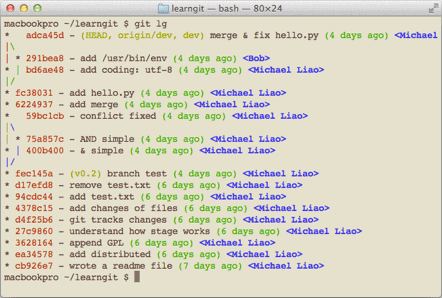
配置文件
配置Git的时候,加上--global是针对当前用户起作用的,如果不加,那只针对当前的仓库起作用。
配置文件放哪了?每个仓库的Git配置文件都放在.git/config文件中:
$ type .git/config
[core]
repositoryformatversion = 0
filemode = true
bare = false
logallrefupdates = true
ignorecase = true
precomposeunicode = true
[remote "origin"]
url = git@github.com:michaelliao/learngit.git
fetch = +refs/heads/*:refs/remotes/origin/*
[branch "master"]
remote = origin
merge = refs/heads/master
[alias]
last = log -1
别名就在[alias]后面,要删除别名,直接把对应的行删掉即可。
而当前用户的Git配置文件放在用户主目录下的一个隐藏文件.gitconfig中:
$ type .gitconfig
[alias]
co = checkout
ci = commit
br = branch
st = status
[user]
name = Your Name
email = your@email.com
配置别名也可以直接修改这个文件,如果改错了,可以删掉文件重新通过命令配置。
总结
- Git记录的是文件的修改状态,而不是文件本身。
- 初始化一个Git仓库,使用
git init命令。 - 添加文件到Git仓库,分两步:
- 使用命令
git add <file>,注意,可反复多次使用,添加多个文件; - 使用命令
git commit -m <message>,完成。
- 使用命令
- 每次修改,如果不用
git add到暂存区,那就不会加入到commit中。 - 提交后,可用
git diff HEAD -- <file_name>命令可以查看工作区和版本库里面最新版本的区别。 - 要关联一个远程库,使用命令
git remote add origin git@server-name:path/repo-name.git,使用命令git push -u origin master第一次推送master分支的所有内容,此后,每次本地提交后,只要有必要,就可以使用命令git push origin master推送最新修改。 - 要克隆一个仓库,首先必须知道仓库的地址,然后使用
git clone命令克隆。Git支持多种协议,包括https,但通过ssh支持的原生git协议速度最快。 - HEAD
指向的版本就是当前版本,因此,Git允许我们在版本的历史之间穿梭,使用命令git reset --hard commit_id`。 - 穿梭前,用
git log可以查看提交历史,以便确定要回退到哪个版本。 - 要重返未来,用
git reflog查看命令历史,以便确定要回到未来的哪个版本。 - 当你改乱了工作区某个文件的内容,想直接丢弃工作区的修改时,用命令
git checkout -- file。 - 当你不但改乱了工作区某个文件的内容,还添加到了暂存区时,想丢弃修改,分两步,第一步用命令
git reset HEAD <file>,第二步按上一条操作。 - 已经提交了不合适的修改到版本库时,想要撤销本次提交,参考版本回退,不过前提是没有推送到远程库。
- 命令
git rm用于删除一个文件。如果一个文件已经被提交到版本库,那么你永远不用担心误删,但是要小心,你只能恢复文件到最新版本,你会丢失最近一次提交后你修改的内容。 - Git鼓励大量使用分支:
- 查看分支:
git branch - 创建分支:
git branch <name> - 切换分支:
git checkout <name> - 创建+切换分支:
git checkout -b <name> - 合并某分支到当前分支:
git merge <name> - 删除分支:
git branch -d <name>
- 查看分支:
- 当Git无法自动合并分支时,就必须首先解决冲突。解决冲突后,再提交,合并完成。解决冲突就是把Git合并失败的文件手动编辑为我们希望的内容,再提交。
- 用
git log --graph命令可以看到分支合并图。 - 合并分支时,加上
--no-ff参数就可以用普通模式合并,合并后的历史有分支,能看出来曾经做过合并,而fast forward合并就看不出来曾经做过合并。 - 切换分支使用
git checkout <master>,HEAD指向master,工作区也恢复到master的状态。 - 开发一个新feature,最好新建一个分支。
- 如果要丢弃一个没有被合并过的分支,可以通过
git branch -D <name>强行删除。 - 查看远程库信息,使用
git remote -v。 - 本地新建的分支如果不推送到远程,对其他人就是不可见的。
- 从本地推送分支,使用
git push origin branch-name,如果推送失败,先用git pull抓取远程的新提交。 - 在本地创建和远程分支对应的分支,使用
git checkout -b branch-name origin/branch-name,本地和远程分支的名称最好一致。 - 建立本地分支和远程分支的关联,使用
git branch --set-upstream branch-name origin/branch-name。 - 从远程抓取分支,使用
git pull,如果有冲突,要先处理冲突。 - 命令
git tag <tagname>用于新建一个标签,默认为HEAD,也可以指定一个commit id。 - 命令
git tag -a <tagname> -m "blablabla..."可以指定标签信息。 - 命令
git tag可以查看所有标签。 - 忽略某些文件时,需要编写
.gitignore。 .gitignore文件本身要放到版本库里,并且可以对.gitignore做版本管理。
Git常用操作指南的更多相关文章
- Git 基本操作指南
Git 基本操作指南 内容概要 这个作业属于哪个课程 2022面向对象程序设计 这个作业要求在哪里 2022面向对象程序设计寒假作业1 这个作业的目标 Git & Github 作业正文 如下 ...
- git常用命令(持续更新中)
git常用命令(持续更新中) 本地仓库操作git int 初始化本地仓库git add . ...
- Git 常用命令
一.初始環境配置 git config --global user.name "John Doe"git config --global user.email johndoe@ex ...
- 记录 git 常用的操作命令总结
记录 git 常用的操作命令总结 2016-12-15 16:44:04 作为一名开发者,熟悉使用 git 代码管理工具是一项必备的基本技能.git 相较 SVN 而言,其优点不言而喻.git 的功能 ...
- Git 常用命令详解
Git 是一个很强大的分布式版本管理工具,它不但适用于管理大型开源软件的源代码(如:linux kernel),管理私人的文档和源代码也有很多优势(如:wsi-lgame-pro) Git 的更多介绍 ...
- git常用的命令集合
Git 是一个很强大的分布式版本控制系统.它不但适用于管理大型开源软件的源代码,管理私人的文档和源代码也有很多优势. Git常用操作命令: 1) 远程仓库相关命令 检出仓库:$ git clone g ...
- Git 常用命令大全
Git常用操作命令: 1) 远程仓库相关命令 检出仓库:$ git clone git://github.com/jquery/jquery.git 查看远程仓库:$ git remote -v 添加 ...
- Git常用命令总结
Git常用命令总结 git init 在本地新建一个repo,进入一个项目目录,执行git init,会初始化一个repo,并在当前文件夹下创建一个.git文件夹. git clone ...
- Git 常用命令行
最近在公司的服务器上安装了Git Sever,开始从SVN转向到Git了,整理了一些在Git常用的命令. 取得Git仓库 初始化一个版本仓库 git initClone远程版本库 git clone ...
随机推荐
- 智能合约开发——以太坊 DApp 实现 购买通证token
合约的buy()方法用于提供购买股票的接口.注意关键字payable,有了它买股票的人才可以付钱给你. 接收钱没有比这个再简单的了! function buy() payable public ret ...
- window8 飘带与页面切换效果
演示效果如下 用鼠标点击滑动试试就能看到效果了 ^_^ iscroll 不仅可以做到自然滚动条的效果,看官方文档还可以用来做页面切换的效果,很好很强大. 所以我结合流行的飘带元素做了个简单的例子.. ...
- c# 9png实现(图片缩放)
跟据9png的实现原理自己写了个生成图片的函数,9png的原理是将图片切成9块如下 其中1.3.7.9不进行缩放,2,4,5,6,8进行缩放,这样就防止了放大后导致边界出现锯齿的问题 在实现过程中主要 ...
- HTML 关于colgroup的研究
<colgroup width="20%"></colgroup> <colgroup width="10%"></c ...
- 04 Javascript的运算符
js中的运算符跟python中的运算符有点类似,但也有不同.所谓运算,在数学上,是一种行为,通过已知量的可能的组合,获得新的量. 1.赋值运算符 以var x = 12,y=5来演示示例| 2.算数运 ...
- 微服务之服务注册与发现--Consul(转载)
http://blog.csdn.net/buxiaoxia/article/details/69788114 https://www.cnblogs.com/xiaohanlin/p/8016803 ...
- Docker安装nacos1.0.0固定ip单机模式
1 从dockerHub拉取镜像到本地 docker pull nacos/nacos-server:1.0.0 2 创建目录(宿主机) 2.1 日志目录 mkdir -p /docker/nacos ...
- K8s集群部署(一)------ETCD集群部署
环境说明 三台主机: k8s-master 10.0.3.225 k8s-node1 10.0.3.226 k8s-node2 10.0.3.227 配置主机名解析 [root@k8s- ...
- Ruby中的数值
数值类型 Ruby中所有数值都是Numeric类的子类对象,数值都是不可变对象. 数值类型的继承关系如下: Integer是整数,Float是浮点数类型,Rational是分数. 对于整数,要么是Fi ...
- Oracle 聚集函数
(1)avg(x):返回x的平均值 select avg(grade) from sc; (2)count(x):返回统计的行数 select count(name) from sc; (3)max( ...
